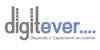Contenido
Diplomado con Certificación Oficial Adobe “Digital Video & Motion Graphics Design”
Lugares: México Distrito Federal, Monterrey y Guadalajara
Nivel: Diplomado
Modalidad de impartición: Presencial
GENERALIDADES DEL PROGRAMA
Objetivo del curso:
El diplomado le brinda al participante los conocimientos y habilidades técnicas necesarias para desarrollar y producir proyectos de animación 3D de alto impacto, ya que cubre desde los fundamentos de diseño y modelado tridimensional hasta la creación de escenarios, personajes, efectos visuales y secuencias animadas en 3D para televisión, cine, videojuegos y web.
¿A quién va dirigido?
Diplomado dirigido a profesionales del diseño, medios de comunicación, y a todos aquellos que desean involucrarse en el diseño y producción de video digital.
Requisitos de admisión:
• Estar familiarizado con el sistema operativo Windows o Macintosh
• Conocimientos básicos en programas de edición gráfica (sugerido)
• Experiencia mínima en la producción de video (sugerido)
• Inglés básico (lectura)
Módulos:
I. Diseño de imagen para video digital con Adobe Photoshop CS6
II. Premiere Pro CS6: Breakthrough performance in video production
III. Audition CS6
IV. After Effects CS6: Motion Graphics and Visual Effects
V. Encore CS6: Interactive Authoring for DVD, Blue Ray Disc or Web DVD
VI. Taller de Certificación ACA: Video Communication using Adobe Premiere Pro
VII. Taller de Producción de Video Digital y Presentación de Proyecto Final
Temario:
I. Diseño de imagen para video digital con Photoshop CS6
· Conocer el área de trabajo
· Correcciones básicas de fotografías
· Trabajar con selecciones
· Elementos básicos de las capas
· Corrección y mejora de fotografía digital
· Máscaras y canales
· Diseño tipográfico
· Técnicas de dibujo vectorial
II. Premiere Pro CS6: Breakthrough performance in video production
· Definir y preparar un proyecto
· Importar recursos
· Organizar recursos
· Escenciales de la edición de video
· Trabajar con clips y marcadores
· Añadir transiciones
· Técnicas de edición avanzadas
· Poniendo clips en movimiento
· Edición multicámara
· Editar y mezclando audio
· Endulzar el sonido
· Añadir efectos de video
· Corrección de color y degradados
· Explorar técnicas de composición
· Crear efectos de títulos
· Gestionar tus proyectos
· Exportar cuadros, clips y secuencias
· Autoría dvds con Adobe Encore
III. Audition CS6
1. Interfaz de audio
· Las bases de la interfaz de audio
· Ajustes de audio en Mac OS X
· Ajustes de audio en Windows.
· Probar entradas y salidas Audition (Mac o Windows)
· Usar interfaces externas
2. El ambiente de Audition
· La doble personalidad de Audition
· El espacio de trabajo de Audition
· Navegación
3. Edición básica
· Abrir un archivo para edición
· Seleccionar una región para editar y cambiar su nivel
· Cortar, borrar y pegar regiones de audio
· Cortar y pegar con portapapeles múltiples
· Extender y acortar selecciones musicales
· Mezclar y pegar simultáneo
· Repetir parte de una waveform para crear un loop
· Desvanecer regiones para reducir distorsiones
4. Proceso de señalamiento
· Usando efectos
· Remover, editar, recolocar y mover un efecto
· Ampliar y comprimir efectos
· Efectos de retraso y eco
· Efectos de filtros y EQ
· Efectos de modulación
· Restauración y reducción de ruido
· Efectos de reverberación
· Efectos especiales
· Efectos de simulación estéreo
· Efecto Time and Pitch
· Efectos con plugins externos
· Usar el menú de Efectos
· Gestionar ajustes predeterminados
5. Restauración de audio
· Acerca de restauración de audio
· Reducir el hiss
· Reducir clicks
· Reducir ruido
· Remover defectos
· Remover clicks alternativamente
· Remover creativamente
6. Masterizando
· Bases de la masterización
· Ecualización
· Dinámicas
· Ambientes
· Simulación de imágenes estéreo
· Ubica los drum hits y aplica los cambios
7. Diseño de sonido
· Sonidos de lluvia
· Arroyo
· Insectos de noche
· Coro alien
· Efectos de máquina de ciencia ficción
· Sonido de nave espacial
8. Creando y grabando archivos
· Grabar en el editor Waveform
· Grabar en el editor Multitrack
· Arrastrar y soltar en el editor de Audition
· Importar una canción de un cd de audio
· Guardar una plantilla
9. Orientación de editor de multitrack
· Acerca de la producción multitrack
· Integración de editores de multitrack y waveform
· Reproducción de loops
· Controles de tracks
· Mapear de canal en el Editor Multitrack
· Secuencia de efectos
10. Vista de Mezclador Multitrack
· Bases de Vistas de Mezclador
11. Editando clips
· Crear una mezcla de estilo DJ con crossfading
· Mezclar o exportar una colección de clips en un solo archivo
· Editar la duración
· Editar clips: Separar, cortar, volúmen
· Extender un clip via looping
12. Crear música con librerías de sonidos
· Construyendo una pista de ritmo
· Añadir percusiones
· Añadir elementos melódicos
· Usar loops con diferente Pitch y Tempo
· Añadir procesamiento
13. Grabando en el Editor Multitrack
· Ajustar el metrónomo
· Grabar una parte de un track
· Grabar una parte adicional (overdub)
· Resolver un error
· Componer grabaciones
14. Automatización
· Acerca de la Automatización
· Automatización de track
15. Mezclando
· Probar tus acústicas
· El proceso de mezclado
· Exportar un estéreo mix de la canción
· Quemar un CD de audio con la canción
16. Trabajando video
· Importar video
· Usar marcadores para crear hit points
· Construyendo el soundtrack
· Añadir hits al marcador de points
· Alineamiento automático de speech
· Integración de Audition con Adobe Premiere Pro
IV. After Effects CS6: Motion Graphics and Visual Effects
1. Conociendo el área de trabajo
· Crear un proyecto e importando material
· Crear una composición y acomodando capas
· Añadir efectos y modificar propiedades de capas
· Animar la composición
· Previsualizar tu trabajo
· Optimizar el rendimiento en After Effects
· Procesar y exportar tu composición
· Personalizar espacios de trabajo
· Controlar el brillo de la interfaz de usuario
· Encontrar recursos para usar en After Effects
· Buscar actualizaciones
2. Creando una Animación Básica usando Efectos y Ajustes
· Importar material usando Adobe Bridge
· Crear una nueva composición
· Trabajar con capas importadas de Illustrator
· Aplicar efectos a una capa
· Aplicar animaciones predeterminadas
· Previsualización de efectos
· Añadir transparencia
· Procesar la composición
3. Animación de texto
· Crear y formatear texto de punto
· Usar animaciones de texto predeterminadas
· Fotogramas clave de escala
· Animar mediante asociación
· Animar texto importado de Photoshop
· Animar texto usando un trazado de movimiento predeterminado
· Animar el espacio entre caracteres
· Animar opacidad de texto
· Usar un grupo de animación de texto
· Limpiar la animación en movimiento
· Animar una capa que no sea de texto a través de un trazado en movimiento
· Añadendo blur de movimiento
4. Trabajando con Capas de Forma
· Añadir una capa de forma
· Crear formas personalizadas
· Crear estrellas
· Incorporar capas de video y audio
· Aplicar efecto caricatura
· Añadir una barra de título
· Usar lluvia de ideas para experimentar
5. Animación de una Presentación Multimedia
· Animar un escenario mediante asociación
· Ajustar un punto de anclaje
· Enmascarar video usando formas vectoriales
· Añadir fotogramas clave a un trazo de movimiento
· Animar elementos adicionales
· Aplicar un efecto
· Crear una presentación de diapositivas animada
· Añadir una pista de audio
· Acercar el zoom para un primer plano final
6. Animando Capas
· Simulando cambios de luz
· Duplicar una animación usando el ícono espiral
· Animar movimiento en el paisaje
· Ajustar las capas y creando un mate de movimiento
· Animar las sombras
· Añadir un destello de lente
· Animar el reloj
· Remapeo del tiempo de la composición
7. Trabajando con Máscaras
· Crear una máscara con la herramienta Pluma
· Editar una máscara
· Difuminar los bordes de una máscara
· Reemplazar el contenido de una máscara
· Añadir un reflejo
· Crear una viñeta
· Ajustar el color
8. Distorsionando Objetos con las Herramientas Puppet
· Añadir bordes de deformación
· Definir áreas de superposición
· Estirar un área
· Animar las posiciones de los bordes
· Grabar animaciones
9. Realizando Corrección de Color
· Ajustar equilibrio de color
· Reemplazar el fondo
· Remover elementos no deseados
· Corregir un intervalo de colores
· Añadir calidez a los colores con el efecto Filtro de Fotografía
10. Rastreo
· Rastreo de material visual
· Creando una cámara y el texto inicial
· Crear sombras realísticas
· Añadir luz de ambiente
· Crear elementos de texto adicionales
· Bloquear y convertir una capa en plano con objeto nulo
· Animar el texto
· Ajustar la profundidad de campo de la cámara
· Procesar la composición
11. Building 3D Objects
· Construir un objeto 3D
· Trabajar con un objeto nulo
· Trabajar con texto en 3D
· Crear un escenario para la animación 3D
· Anidar una composición 3D
· Añadir una cámara
· Completar una escena
12. Usando las Funciones 3D
· Animar objetos 3D
· Añadir reflejos a objetios 3D
· Animar una cámara
· Ajustar el tiempo de las capas
· Usarluces 3D
· Añadir efectos
· Añadir desenfoque de movimiento
· Previsualizar la animación completa
13. Técnicas Avanzadas de edición
· Usar el estabilizador de imagen
· Usarrastreo de movimiento de un solo punto
· Usar rastreo multipuntos
· Crear simulación de partículas
· Modificar el tiempo de reproducción con el efecto Deformación de tiempo
14. Procesando y Ajustes de Salida
· Crear plantillas para el procesamiento
· Crear plantillas para módulos de salida
· Exportar a diferentes salidas
V. Encore CS6: Interactive Authoring for DVD, Blue Ray
1. Disc or Web DVD
· Flujo y espacio de trabajo
· Planificación del proyecto
· Creación de proyectos e importación
· Menús basicos
· Menús avanzados
· Plazos y pases de diapositivas
· Inserción de Audio
· Creación de subtítulos
· Creación y gestión de vínculos
· Construcción de producto final
· Publicación para DVD, Blue Ray o Web DVD
VI. Taller de Certificación ACA: Video Communication using Adobe Premiere Pro
· Identificar los requerimientos del proyecto
· Identificar elementos de diseño para la integración a un video digital
· Entender la interfase de Adobe Premiere Pro CS6
· Editar una secuencia en Adobe Premiere Pro CS6
· Exportar video con Adobe Premiere Pro CS6
VII. Taller de Producción de Video Digital y Presentación de Proyecto Final
Duración: 120 horas
Información extra:
· Fecha de Inicio: 3 de Junio del 2013
· Horario: Lunes y Miércoles de 18:00 a 21:00 hrs.
· Sede: Aula Virtual Monterrey
· Fecha de Inicio: 27 de Julio del 2013
· Horario: Sábados de 9:00 a 14:00 hrs.
· Sede: Aula Virtual Cd. de México
Este diplomado cuenta con subsidio gubernamental MexicoFirst del 35%.